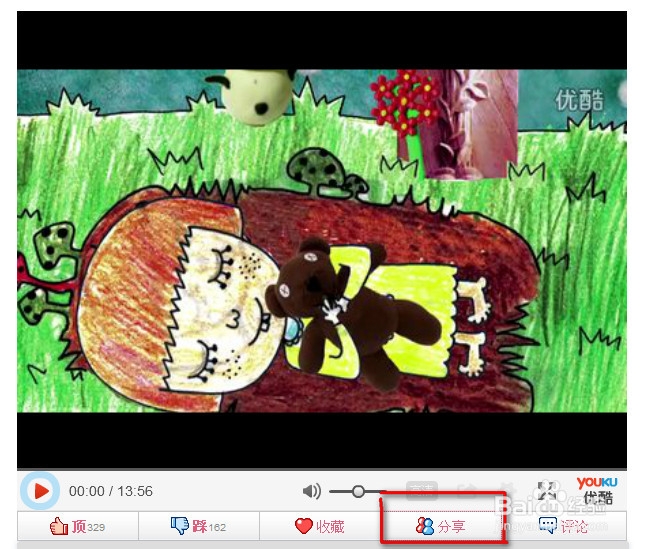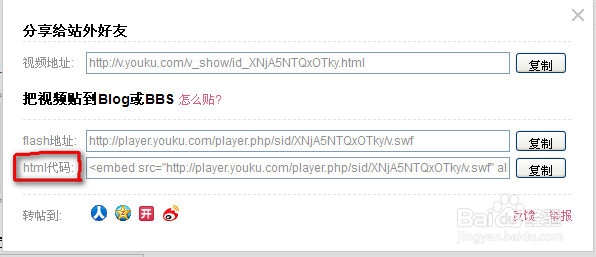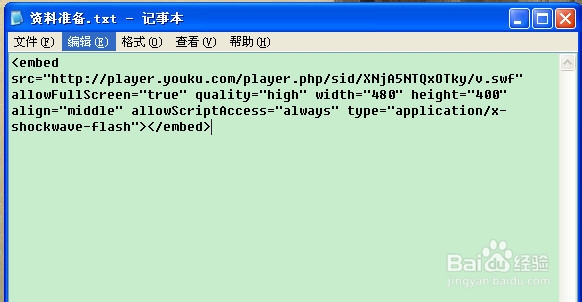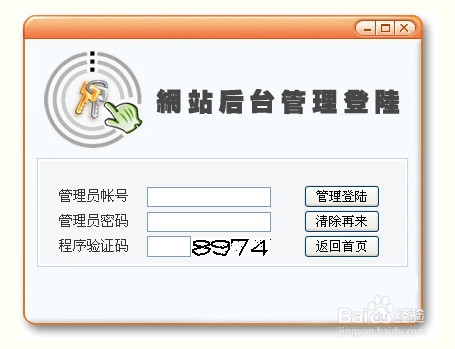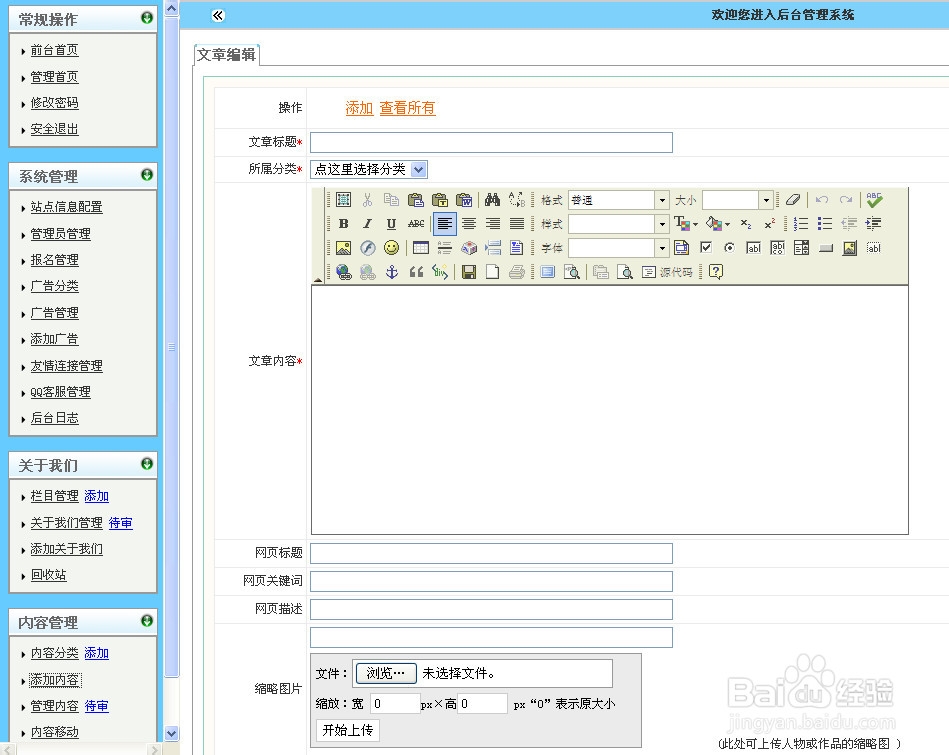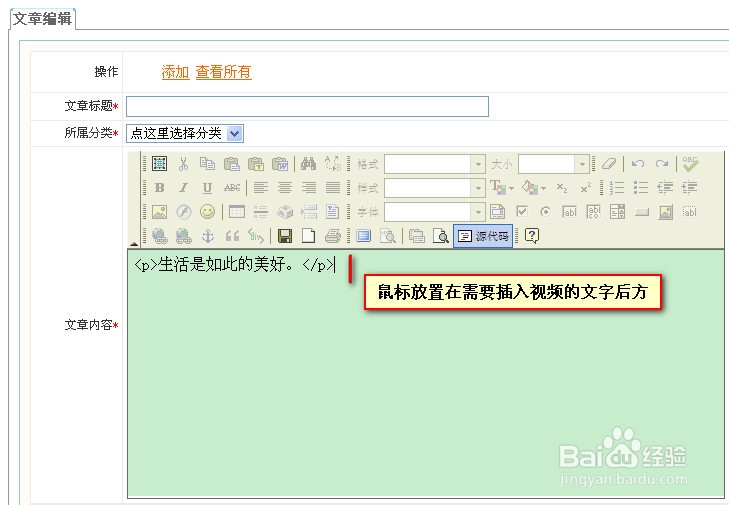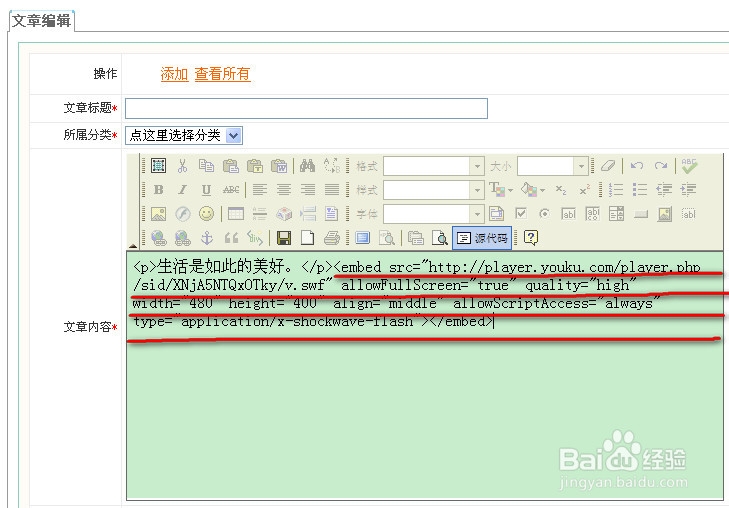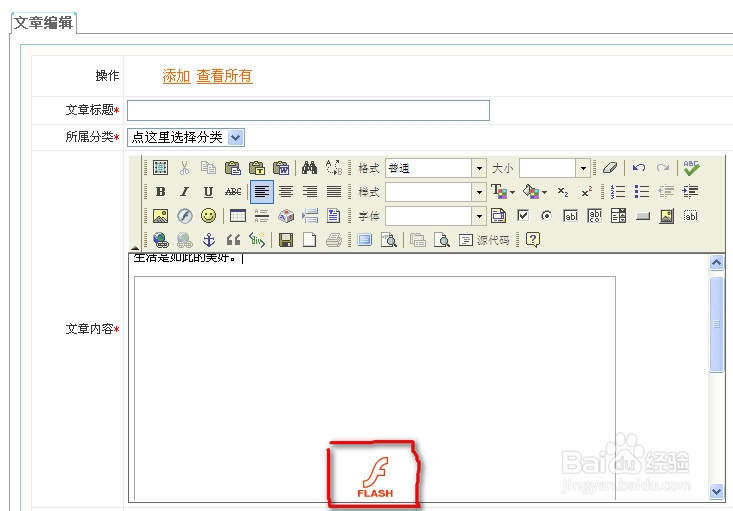网站后台如何添加视频(通用步骤)
1、首先,为大家介绍视频代码的查找方式。找到你想要添加到自己网站上的视频,进入视频的播放界面,在播放界面中找到“分享”图标。
2、点开“分享”,会弹出下面的窗口,大部分网页上的视频都有三个分享地址。找到其中的“html代码”窗口,ctrl+A全选、复制,或者直接点击后方的复制按钮。复制好的代码一定要保持完整,不能删动。
3、其次,登陆后台。在浏览器网址栏中输入网站后台地螃捂荀惦址,跳转进入后台登陆页面,输入账号、密码、验证码,点击登录。(不同的网站后台,登录的拦轮遛侦界面不同,在这里我登录的只是一个简单的企业网站,但是并不影响大家看懂。)
4、添加新的内容,会打开一个编辑面板。不同的后台系统视觉风格不同,但是内容上大同小异。下面是我打开的编辑面板。
5、在“文章内容”上方的工具栏中,找到标注有“源代码”三个字的小图标,点击图标,进入源代码窗口。(大部分后台,打开源代码之后,和文章内容是在同一个窗口,只是多了很多英文和符号,如果大家不懂代码的话,切记不要更改。)
6、光标移动到需要插入视频的文字最后方。
7、将第二步中复制好的视频代码完整的复制到源代码窗口中,不要删改。
8、点击工具栏中的“源代码”按钮,回到正文,这时会多出一个“f ”的红色图标,这说明你的视频已经添加好了,编辑完其余的内容,点击提交。打开你的页面,就能看到你的网页上已经插入好了一个视频!
声明:本网站引用、摘录或转载内容仅供网站访问者交流或参考,不代表本站立场,如存在版权或非法内容,请联系站长删除,联系邮箱:site.kefu@qq.com。
阅读量:40
阅读量:65
阅读量:66
阅读量:89
阅读量:69